ວິທີການປ່ຽນສະຖານທີ່ໃນໂທລະສັບ Android?
ທ່ານເມື່ອຍທີ່ຈະຖືກຈໍາກັດໂດຍສະຖານທີ່ທາງດ້ານຮ່າງກາຍຂອງທ່ານໃນເວລາທີ່ການນໍາໃຊ້ອຸປະກອນ Android ຂອງທ່ານ? ບາງທີເຈົ້າຕ້ອງການເຂົ້າເຖິງເນື້ອຫາທີ່ມີຢູ່ໃນບາງປະເທດເທົ່ານັ້ນ, ຫຼືບາງທີເຈົ້າກຳລັງຊອກຫາວິທີທີ່ຈະຮັກສາສະຖານທີ່ຂອງເຈົ້າເປັນສ່ວນຕົວ. ບໍ່ວ່າເຫດຜົນຂອງທ່ານໃດກໍ່ຕາມ, ມີຫຼາຍວິທີທີ່ຈະປ່ຽນສະຖານທີ່ຂອງທ່ານໃນ Android. ໃນບົດຄວາມນີ້, ພວກເຮົາຈະຄົ້ນຫາບາງວິທີທີ່ມີປະສິດທິພາບທີ່ສຸດໃນການປ່ຽນສະຖານທີ່ໃນ Android.
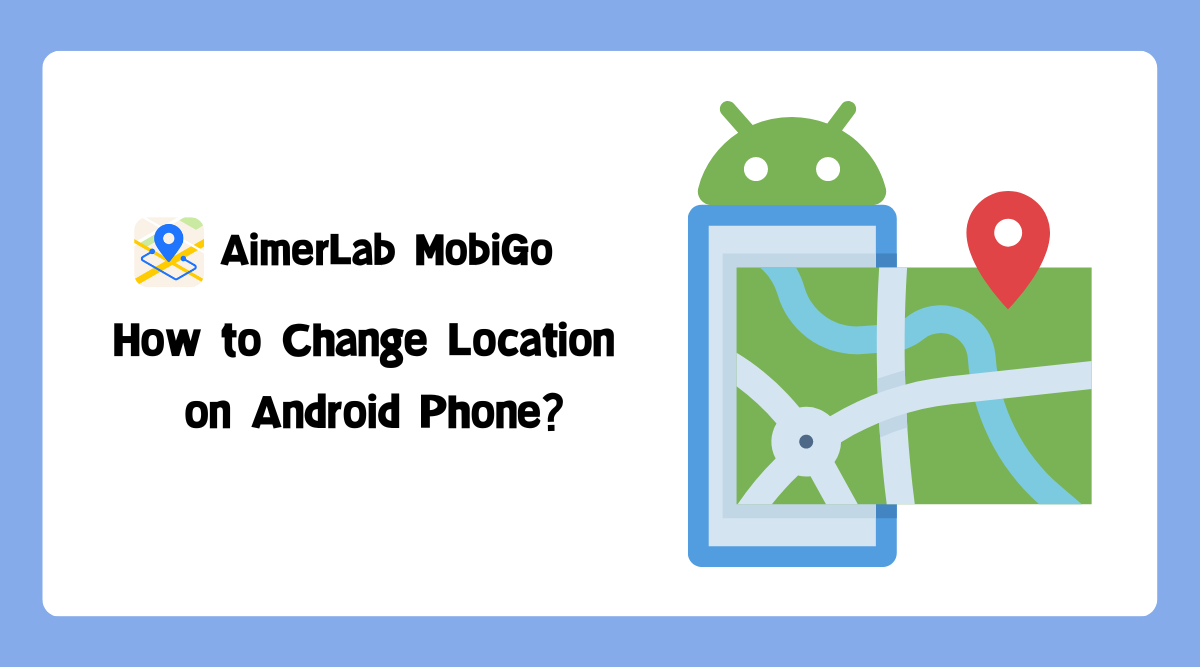
1. ໃຊ້ VPN
ຫນຶ່ງໃນວິທີທີ່ງ່າຍທີ່ສຸດທີ່ຈະປ່ຽນສະຖານທີ່ຂອງທ່ານໃນ Android ແມ່ນການໃຊ້ເຄືອຂ່າຍສ່ວນຕົວ virtual (VPN). VPN ເຮັດວຽກໂດຍການເຂົ້າລະຫັດການຈາລະຈອນອິນເຕີເນັດຂອງທ່ານແລະກໍານົດເສັ້ນທາງຜ່ານເຄື່ອງແມ່ຂ່າຍໃນສະຖານທີ່ທີ່ແຕກຕ່າງກັນ. ນີ້ເຮັດໃຫ້ມັນເບິ່ງຄືວ່າທ່ານກໍາລັງເຂົ້າເຖິງອິນເຕີເນັດຈາກສະຖານທີ່ນັ້ນ.
ມີ VPNs ຈໍານວນຫຼາຍທີ່ມີຢູ່ສໍາລັບອຸປະກອນ Android, ທັງຟຣີແລະເສຍເງິນ. ບາງທາງເລືອກທີ່ນິຍົມລວມມີ NordVPN, ExpressVPN, ແລະ CyberGhost. ເພື່ອໃຊ້ VPN ໃນອຸປະກອນ Android ຂອງທ່ານ, ພຽງແຕ່ດາວໂຫຼດ ແລະຕິດຕັ້ງແອັບ, ເລືອກສະຖານທີ່ເຊີບເວີ ແລະເຊື່ອມຕໍ່.
ການນໍາໃຊ້ VPN ມີຂໍ້ດີຫຼາຍ. ບໍ່ພຽງແຕ່ມັນສາມາດປ່ຽນສະຖານທີ່ຂອງທ່ານ, ແຕ່ມັນຍັງສາມາດປົກປ້ອງຄວາມເປັນສ່ວນຕົວຂອງທ່ານໂດຍການເຂົ້າລະຫັດການຈະລາຈອນຂອງທ່ານແລະປິດບັງທີ່ຢູ່ IP ຂອງທ່ານ. ແນວໃດກໍ່ຕາມ, ບາງເວັບໄຊ ແລະການບໍລິການອາດຈະສາມາດກວດພົບວ່າທ່ານກຳລັງໃຊ້ VPN ແລະບລັອກການເຂົ້າເຖິງ.

2. ໃຊ້ແອັບ GPS Spoofing
ຖ້າຫາກວ່າທ່ານຕ້ອງການທີ່ຈະປ່ຽນແປງທີ່ຕັ້ງຂອງທ່ານສໍາລັບການ app ຫຼືການບໍລິການສະເພາະໃດຫນຶ່ງ, ທ່ານສາມາດນໍາໃຊ້ app spoofing GPS ໄດ້. ແອັບເຫຼົ່ານີ້ຊ່ວຍໃຫ້ທ່ານສາມາດປ່ຽນສະຖານທີ່ gps ໃນ android, ສະນັ້ນມັນເບິ່ງຄືວ່າເຈົ້າຢູ່ບ່ອນອື່ນ.
ມີຫຼາຍກິດການຫຼອກລວງ GPS ທີ່ມີຢູ່ສໍາລັບອຸປະກອນ Android, ລວມທັງສະຖານທີ່ GPS ປອມ, GPS Emulator, ແລະ GPS JoyStick. ເພື່ອໃຊ້ຫນຶ່ງໃນແອັບຯເຫຼົ່ານີ້, ທ່ານຈະຕ້ອງເປີດໃຊ້ຕົວເລືອກນັກພັດທະນາໃນອຸປະກອນ Android ຂອງທ່ານ. ເມື່ອທ່ານເຮັດແນວນັ້ນ, ທ່ານສາມາດເລືອກທີ່ຕັ້ງ GPS ປອມໂດຍການນໍາໃຊ້ app ແລະຕັ້ງມັນເປັນທີ່ຕັ້ງອຸປະກອນຂອງທ່ານ.
ການນໍາໃຊ້ແອັບການຫຼອກລວງ GPS ສາມາດເປັນປະໂຫຍດ ຖ້າຫາກວ່າທ່ານຕ້ອງການເຂົ້າເຖິງເນື້ອຫາທີ່ອີງໃສ່ສະຖານທີ່ທີ່ມີພຽງແຕ່ໃນບາງປະເທດ. ແນວໃດກໍ່ຕາມ, ບາງແອັບ ແລະ ບໍລິການອາດຈະສາມາດກວດພົບວ່າທ່ານກຳລັງໃຊ້ສະຖານທີ່ປອມ ແລະ ບລັອກການເຂົ້າເຖິງ.
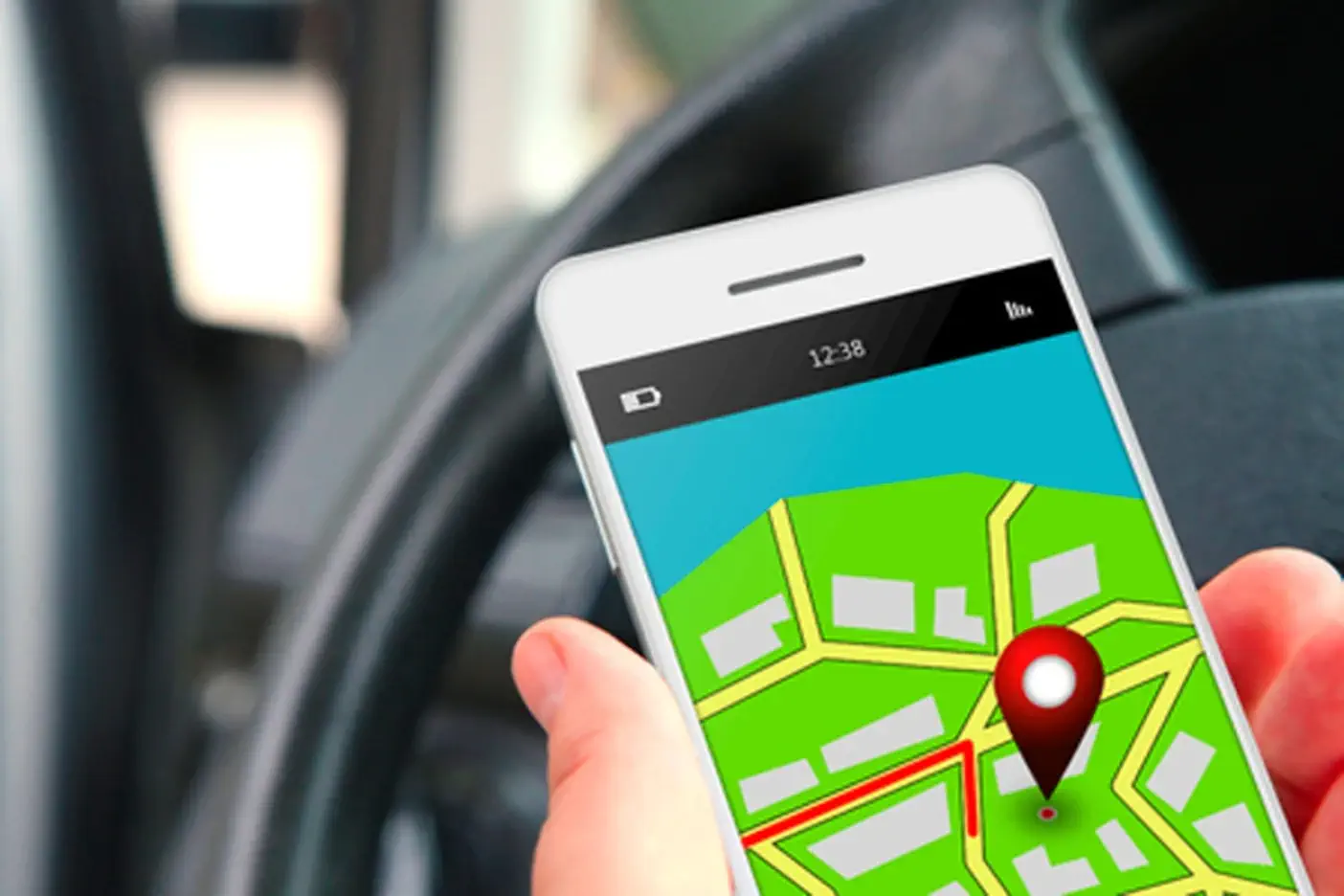
3. ໃຊ້ Emulator
ຖ້າທ່ານຕ້ອງການປ່ຽນສະຖານທີ່ຂອງທ່ານເພື່ອຈຸດປະສົງການທົດສອບ, ທ່ານສາມາດນໍາໃຊ້ emulator. emulator ເປັນໂຄງການຊອບແວທີ່ mimics ພຶດຕິກໍາຂອງອຸປະກອນຫຼືລະບົບປະຕິບັດການທີ່ແຕກຕ່າງກັນ.
ມີຫຼາຍຕົວຈຳລອງ Android ທີ່ມີຢູ່ສຳລັບ Windows, Mac, ແລະ Linux, ລວມທັງ Android Studio, Genymotion, ແລະ BlueStacks. emulators ເຫຼົ່ານີ້ອະນຸຍາດໃຫ້ທ່ານສາມາດຈໍາລອງປະເພດອຸປະກອນທີ່ແຕກຕ່າງກັນ, ລະບົບປະຕິບັດການ, ແລະສະຖານທີ່.
ການນໍາໃຊ້ emulator ສາມາດເປັນປະໂຫຍດຖ້າທ່ານເປັນນັກພັດທະນາຫຼືຜູ້ທົດສອບທີ່ຕ້ອງການທົດສອບການເຮັດວຽກໂດຍອີງໃສ່ສະຖານທີ່. ແນວໃດກໍ່ຕາມ, ຕົວຈຳລອງສາມາດເປັນຊັບພະຍາກອນຫຼາຍ ແລະອາດຈະບໍ່ຈຳລອງທຸກດ້ານຂອງອຸປະກອນຕົວຈິງໄດ້ຢ່າງຖືກຕ້ອງ.

4. ໃຊ້ອຸປະກອນປົ່ງຮາກອອກຕາມ
ຖ້າຫາກທ່ານມີອຸປະກອນ Android ຮາກຖານ, ທ່ານສາມາດປ່ຽນແປງທີ່ຕັ້ງຂອງທ່ານໂດຍການປັບປຸງໄຟລ໌ລະບົບ. ການປົ່ງຮາກອອກຕາມອຸປະກອນຂອງທ່ານຈະໃຫ້ທ່ານເຂົ້າເຖິງການບໍລິຫານຂອງລະບົບປະຕິບັດການຂອງອຸປະກອນ, ອະນຸຍາດໃຫ້ທ່ານເຮັດການປ່ຽນແປງທີ່ບໍ່ແມ່ນ. ເປັນໄປໄດ້ໃນອຸປະກອນທີ່ບໍ່ໄດ້ຮາກຖານ.
ມີຫຼາຍກິດແລະເຄື່ອງມືທີ່ມີຢູ່ສໍາລັບອຸປະກອນຮາກຖານທີ່ອະນຸຍາດໃຫ້ທ່ານສາມາດປ່ຽນສະຖານທີ່ຂອງທ່ານ. ທາງເລືອກຫນຶ່ງທີ່ນິຍົມແມ່ນ Xposed Framework, ເຊິ່ງເປັນກອບທີ່ຊ່ວຍໃຫ້ທ່ານສາມາດຕິດຕັ້ງໂມດູນທີ່ດັດແປງພຶດຕິກໍາຂອງລະບົບ. ຕົວຢ່າງໂມດູນ Mock Locations ອະນຸຍາດໃຫ້ທ່ານຕັ້ງສະຖານທີ່ GPS ປອມສໍາລັບທຸກແອັບຯໃນອຸປະກອນຂອງທ່ານ.
ການນໍາໃຊ້ອຸປະກອນປົ່ງຮາກອອກຕາມສາມາດມີຄວາມສ່ຽງ, ເນື່ອງຈາກວ່າມັນສາມາດລົບລ້າງການຮັບປະກັນຂອງທ່ານແລະອາດຈະເຮັດໃຫ້ເກີດບັນຫາຄວາມປອດໄພ. ແນວໃດກໍ່ຕາມ, ມັນຍັງສາມາດໃຫ້ທ່ານຄວບຄຸມອຸປະກອນຂອງທ່ານໄດ້ຫຼາຍຂຶ້ນ ແລະອະນຸຍາດໃຫ້ທ່ານປັບແຕ່ງມັນດ້ວຍວິທີທີ່ເປັນໄປບໍ່ໄດ້ໃນອຸປະກອນທີ່ບໍ່ໄດ້ຮາກຖານ.
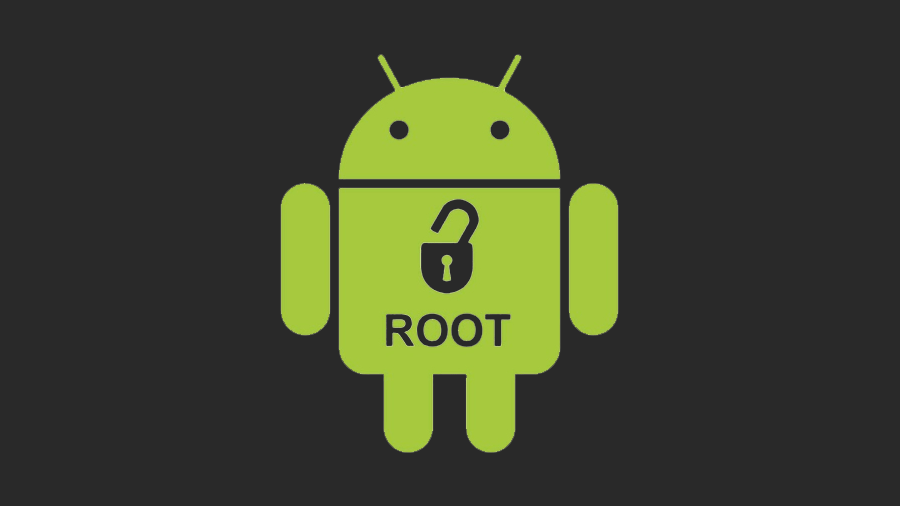
5. ໃຊ້ AimerLab MobiGo Location Changer
ຖ້າຫາກວ່າທ່ານຕ້ອງການທີ່ຈະປ່ຽນແປງສະຖານທີ່ Android ໃນວິທີທີ່ເຊື່ອຖືໄດ້ແລະຄວາມປອດໄພຫຼາຍຂຶ້ນ,
ຕົວປ່ຽນສະຖານທີ່ AimerLab MobiGo
ເປັນທາງເລືອກທີ່ດີສໍາລັບທ່ານ. ການນໍາໃຊ້ຕົວປ່ຽນສະຖານທີ່ AimerLab MobiGo ສາມາດເປັນປະໂຫຍດຖ້າທ່ານຕ້ອງການຮັກສາສະຖານທີ່ຕົວຈິງຂອງທ່ານເປັນສ່ວນຕົວ, ຫຼືຖ້າທ່ານບໍ່ສາມາດໃຊ້ GPS spoofing, ຫຼືທ່ານຕ້ອງການປ່ຽນສະຖານທີ່ໃນ Android ໂດຍບໍ່ມີ vpn.
MobiGo ສະຫນັບສະຫນູນການປ່ຽນແປງທີ່ຕັ້ງຂອງທ່ານສໍາລັບກິດແລະການບໍລິການທັງຫມົດໃນອຸປະກອນ Android ຂອງທ່ານ. ນອກຈາກນັ້ນ, ມັນຍັງອະນຸຍາດໃຫ້ທ່ານຕັ້ງສະຖານທີ່ປອມໂດຍການເລືອກຈຸດໃນແຜນທີ່ຫຼືເຂົ້າໄປໃນຈຸດພິກັດ GPS. ຈາກນັ້ນທ່ານສາມາດເລືອກວ່າຈະໃຊ້ Wi-Fi ຫຼື USB ເພື່ອຈຳລອງສະຖານທີ່ຂອງທ່ານ.
ໃຫ້ເບິ່ງເລິກໆກ່ຽວກັບຄຸນສົມບັດຫຼັກຂອງ MobiGo:
â —
1-ຄລິກປ່ຽນທີ່ຕັ້ງຂອງທ່ານໃນອຸປະກອນ Android/iOS;
â —
Teleport ທ່ານໄປທຸກບ່ອນໃນໂລກໂດຍບໍ່ມີການ jailbreak;
â —
ຈຳລອງການເຄື່ອນໄຫວແບບທຳມະຊາດຫຼາຍຂຶ້ນດ້ວຍໂໝດຢຸດດຽວ ຫຼືຫຼາຍຈຸດ;
â — ປັບຄວາມໄວເພື່ອຈໍາລອງຄວາມໄວຂອງການຍ່າງ, ລົດຖີບຫຼືຂັບລົດ;
â —
ເຮັດວຽກຮ່ວມກັບສະຖານທີ່ທັງຫມົດໂດຍອີງໃສ່ກິດ, ເຊັ່ນ: ແຜນທີ່ກູໂກ, life360, Youtube, Pokemon Go, ແລະອື່ນໆ;
â —
ຄ
ເຂົ້າກັນໄດ້ກັບທຸກລຸ້ນ iOS ແລະ Android, ລວມທັງ iOS 17 ຫຼື Android 14 ຫຼ້າສຸດ.
ຕໍ່ໄປ, ໃຫ້ເບິ່ງວິທີການປ່ຽນສະຖານທີ່ຂອງທ່ານໃນ Android ດ້ວຍ AimerLab MobiGo:
ຂັ້ນຕອນທີ 1
: ດາວໂຫລດຕົວປ່ຽນສະຖານທີ່ MobiGo ຂອງ AimerLab ໂດຍການຄລິກທີ່ “
ດາວໂຫຼດຟຣີ
â€ປຸ່ມຂ້າງລຸ່ມນີ້.
ຂັ້ນຕອນທີ 2 : ກົດ “ ເລີ່ມຕົ້ນ â€ເພື່ອດໍາເນີນການຫຼັງຈາກການຕິດຕັ້ງແລະເປີດ MobiGo.

ຂັ້ນຕອນທີ 3 : ເລືອກອຸປະກອນ Android ຂອງທ່ານເພື່ອເຊື່ອມຕໍ່, ຈາກນັ້ນກົດ “ ຕໍ່ໄປ â€ເພື່ອດໍາເນີນການ.

ຂັ້ນຕອນທີ 4 : ເປີດໂຫມດຜູ້ພັດທະນາຢູ່ໃນໂທລະສັບ Android ຂອງທ່ານແລະເປີດການດີບັກ USB ໂດຍປະຕິບັດຕາມຄໍາແນະນໍາໃນຫນ້າຈໍ. ແອັບ MobiGo ຈະຖືກຕິດຕັ້ງຢ່າງວ່ອງໄວຢູ່ໃນໂທລະສັບຂອງທ່ານເມື່ອເປີດໃຊ້ໂໝດຜູ້ພັດທະນາ ແລະ ການດີບັກ USB.

ຂັ້ນຕອນທີ 5 : ກັບຄືນຫາ “ ທາງເລືອກນັກພັດທະນາ “, ເລືອກ “ ເລືອກ app ສະຖານທີ່ mock “, ແລະຫຼັງຈາກນັ້ນເປີດ MobiGo ໃນໂທລະສັບຂອງທ່ານ.

ຂັ້ນຕອນທີ 6 : ສະຖານທີ່ປັດຈຸບັນຂອງທ່ານຈະຖືກສະແດງຢູ່ໃນແຜນທີ່ພາຍໃຕ້ຮູບແບບ teleport, ທ່ານສາມາດເລືອກສະຖານທີ່ໃດກໍ່ໄດ້ເພື່ອ teleport ໂດຍການໃສ່ທີ່ຢູ່ຫຼືຄລິກໂດຍກົງໃສ່ແຜນທີ່, ຈາກນັ້ນຄລິກ “ ຍ້າຍທີ່ນີ້ â€ເພື່ອເລີ່ມຕົ້ນການ teleporting ສະຖານທີ່ GPS ຂອງທ່ານກັບສະຖານທີ່ເລືອກ.

ຂັ້ນຕອນທີ 7 : ເປີດແຜນທີ່ຢູ່ໃນໂທລະສັບ Android ຂອງທ່ານແລະກວດເບິ່ງສະຖານທີ່ປະຈຸບັນຂອງທ່ານ.

6. ບົດສະຫຼຸບ
ສະຫຼຸບແລ້ວ, ມີຫຼາຍວິທີທີ່ຈະປ່ຽນສະຖານທີ່ຂອງທ່ານໃນ Android, ຂຶ້ນກັບຄວາມຕ້ອງການແລະຄວາມມັກຂອງທ່ານ. ຈາກ VPNs ແລະ GPS spoofing apps ກັບ emulators ແລະອຸປະກອນຮາກຖານ, ແຕ່ລະວິທີການມີຂໍ້ດີແລະຂໍ້ຈໍາກັດຂອງຕົນເອງ. ຖ້າຫາກວ່າທ່ານຕ້ອງການທີ່ຈະປ່ຽນສະຖານທີ່ Android ຂອງທ່ານທີ່ປອດໄພແລະປະສິດທິຜົນຫຼາຍຂຶ້ນ, ທ່ານສາມາດພະຍາຍາມ
ຕົວປ່ຽນສະຖານທີ່ AimerLab MobiGo
ເພື່ອປອມແປງສະຖານທີ່ຂອງທ່ານໄປບ່ອນໃດກໍໄດ້ໃນໂລກ, ດາວໂຫລດມັນມື້ນີ້ແລະລອງໃຊ້!
- ວິທີການແກ້ໄຂກ້ອງຖ່າຍຮູບ iPhone ຢຸດເຮັດວຽກ?
- ວິທີແກ້ໄຂທີ່ດີທີ່ສຸດເພື່ອແກ້ໄຂ iPhone "ບໍ່ສາມາດຢືນຢັນຕົວຕົນຂອງເຄື່ອງແມ່ຂ່າຍ"
- [ແກ້ໄຂ] ໜ້າຈໍ iPhone ຄ້າງ ແລະຈະບໍ່ຕອບສະໜອງຕໍ່ການສຳພັດ
- ວິທີການແກ້ໄຂ iPhone ບໍ່ສາມາດໄດ້ຮັບການຟື້ນຟູ Error 10?
- ວິທີການແກ້ໄຂ iPhone 15 Bootloop Error 68?
- ວິທີການແກ້ໄຂການຟື້ນຟູ iPhone ໃຫມ່ຈາກ iCloud ຕິດ?
- ວິທີການຫຼອກລວງ Pokemon Go ໃນ iPhone?
- ພາບລວມຂອງ Aimerlab MobiGo GPS Location Spoofer
- ວິທີການປ່ຽນສະຖານທີ່ໃນ iPhone ຂອງທ່ານ?
- ທາງເທີງ 5 ສະຖານທີ່ປອມ GPS Spoofers ສໍາລັບ iOS
- ຄໍານິຍາມຂອງຕົວຊອກຫາສະຖານທີ່ GPS ແລະຄໍາແນະນໍາ Spoofer
- ວິທີການປ່ຽນສະຖານທີ່ຂອງທ່ານໃນ Snapchat
- ວິທີການຊອກຫາ / ແບ່ງປັນ / ເຊື່ອງສະຖານທີ່ໃນອຸປະກອນ iOS?




